好多用户将电脑系统升级到windows10正式版后,发现蓝牙不能正常使用,这该怎么办呢?其实,只需要安装蓝牙驱动,今天小编来跟大家说说windows10蓝牙驱动安装教程.
大家都知道win10系统一般都会默认自带蓝牙功能 , 但是有小伙伴想要对蓝牙进行设置时 , 发现蓝牙不见了 , 这是怎么回事?这不是什么大问题 , 只要重新安装一下蓝牙驱动就可以了 。 下面我们就来看看windows10蓝牙驱动安装的步骤教程 。
【win7彻底删除蓝牙驱动 windows10蓝牙驱动怎么安装的教程】1、以华硕电脑为例 , Win键+R 键打开运行窗口 , 输入【dxdiag】并确定 , 启动DirectX诊断工具 。
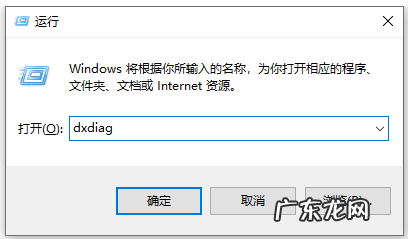
文章插图
2、【系统】–【系统信息】下可以查看到笔记本的型号 。
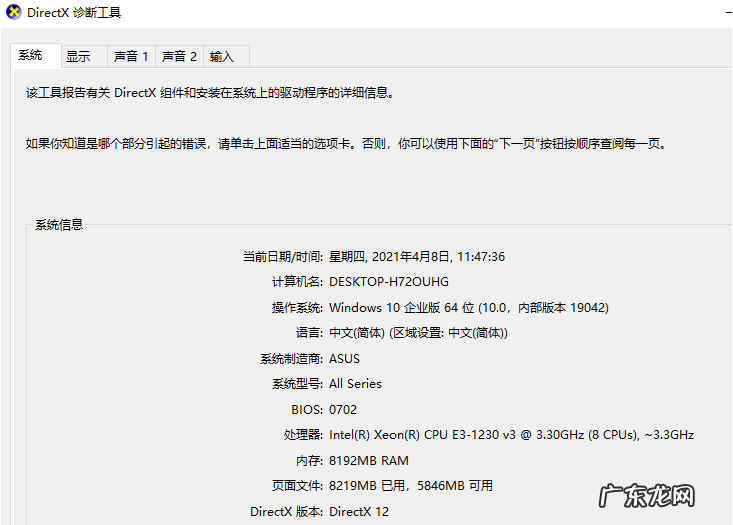
文章插图
3、进入华硕笔记本的中文官网 , 点击【服务与支持 】菜单 。
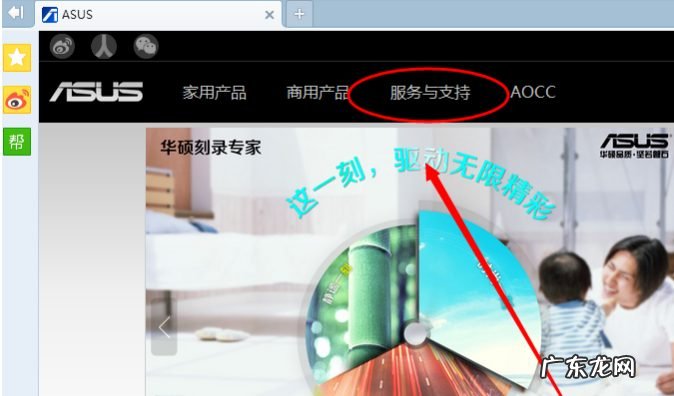
文章插图
4、搜索笔记本相应的型号 , 如K42JZ 。
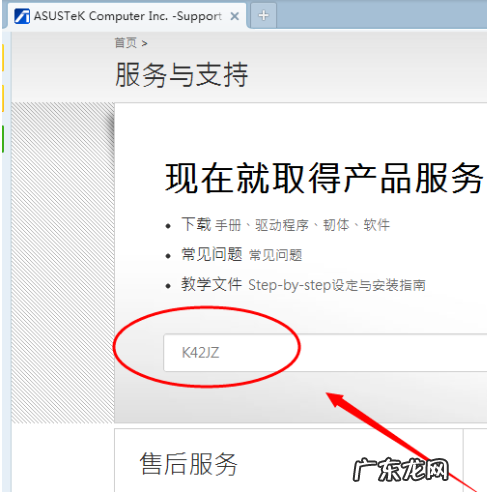
文章插图
5、网站找到相应的笔记本型号的详细信息 , 在【驱动程序和工具软件】下选择操作系统的位数 。
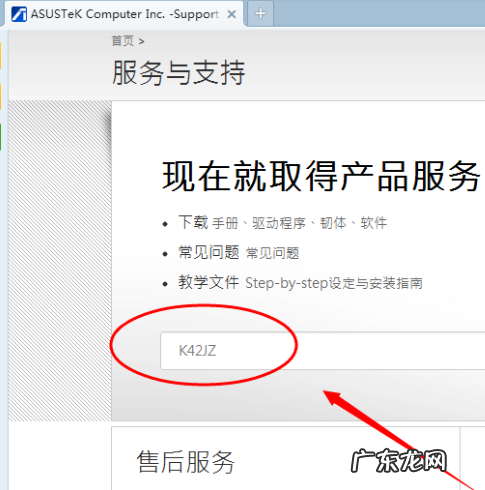
文章插图
6、在驱动列表中找到蓝牙 , 打开下拉菜单 , 点击【中国】下载 。
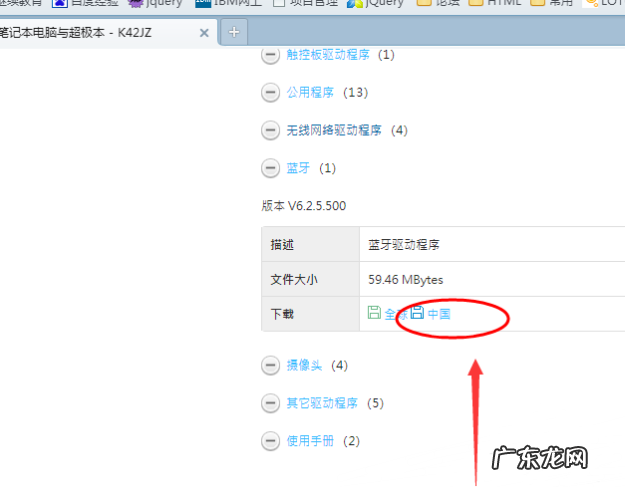
文章插图
7、下载完成后 , 解压 , 双击setup.exe程序根据安装向导提示安装 。
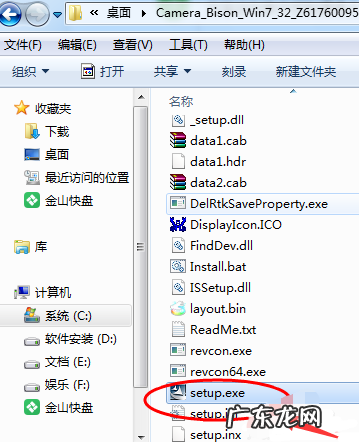
文章插图
以上就是windows10蓝牙驱动怎么安装的教程啦 , 希望能帮助到大家 。
- win10去除广告弹窗 详解win10电脑垃圾广告怎么删除
- win7升级win10会卡吗 win10现在建议升级到win11吗的具体介绍
- win7重装系统步骤 图文演示windows10重装系统教程
- 怎么彻底删除电脑上的软件 电脑重启自动安装垃圾软件怎么办的解决方法
- 流氓软件卸载不了怎么办 电脑里的流氓软件有哪些删除方法
- 强力卸载手机自带软件 教你捆绑流氓软件怎么删除
- 电脑系统怎么重装win7 图文演示windows10重装系统步骤
- win7卡在欢迎界面很久 win10重启时候转圈很久怎么办的解决方法
- win7电脑黑屏只有鼠标 win10开机黑屏只有鼠标箭头怎么办
- 彻底关闭win10系统更新 台式电脑win10关闭自动更新方法介绍
特别声明:本站内容均来自网友提供或互联网,仅供参考,请勿用于商业和其他非法用途。如果侵犯了您的权益请与我们联系,我们将在24小时内删除。
